win11最低配置要求里面写明需要电脑支持tpm2.0才能升级,不过有不符合条件的网友也想体验win11,想了解win11怎么升级没有tpm2.0。下面就教下大家没有tpm2.0升级win11系统的方法。
工具/原料:
系统版本:windows11系统
品牌型号:笔记本/台式电脑
软件版本:下载火(xiazaihuo.com)一键重装系统 v2290
方法/步骤:
方法一:修改注册表
1、在打开并运行win11镜像安装时,会弹出提示“该电脑无法运行 Win11”界面。

2、在这个界面按Shift F10,打开命令行界面,输入regedit打开注册表,然后定位到:HKEY_LOCAL_MACHINE\SYSTEM\Setup,创建一个名为“LabConfig”的项。如下图所示:
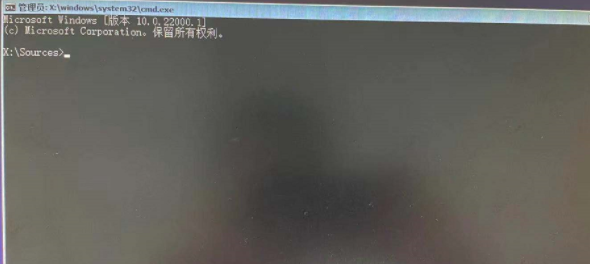
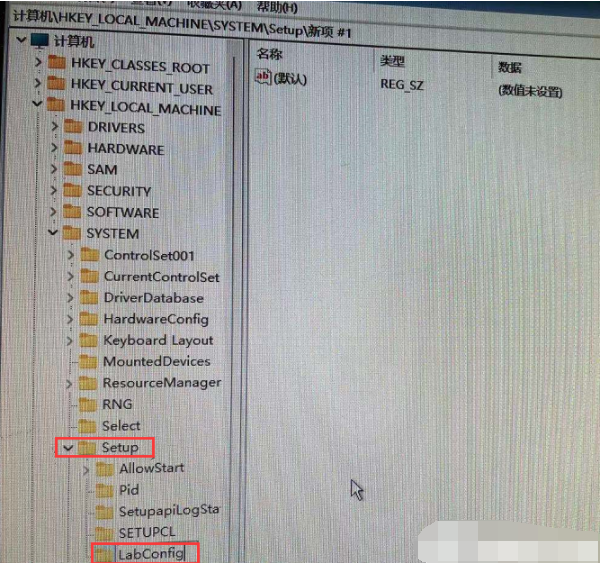
3、然后在“LabConfig”下创建两个DWORD值:键为“BypassTPMCheck”,值为“00000001”,键为“BypassSecureBootCheck”,值为“00000001”。

4、然后返回上一步,再点下一步就不会提示该电脑无法安装windows11了,可以正常安装win11系统。

win11专业版中文镜像下载地址
随着win11系统的到来,不少网友都想安装最新的win11专业版系统体验下新的功能.有网友不知道在哪里下载win11专业版中文镜像系统,下面小编就给大家分享下win11专业版中文镜像下载地址.
方法二:修改原版ISO镜像
1、复制Win10安装镜像(使用Win10 21H1镜像测试),找到【sources】目录下的【appraiserres.dll】文件。粘贴到Win11镜像的对应目录下,进行替换。
注:Win10和Win11的镜像都需要解压,直接挂载无法进行文件替换或者直接删除也可以。

2、替换后,返回根目录运行setup即可安装原版win11 iso镜像。
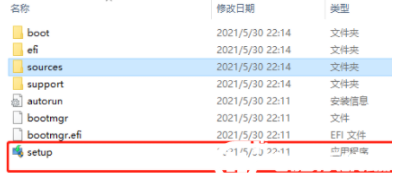
方法三:直接安装无需验证的win11系统镜像
这个也是目前比较可行的方法,直接借助好用的下载火(xiazaihuo.com)一键重装系统工具安装win11原版纯净版系统即可,操作简单,安装成功率高。具体的步骤可以参照:下载火(xiazaihuo.com)重装原版win11系统教程。
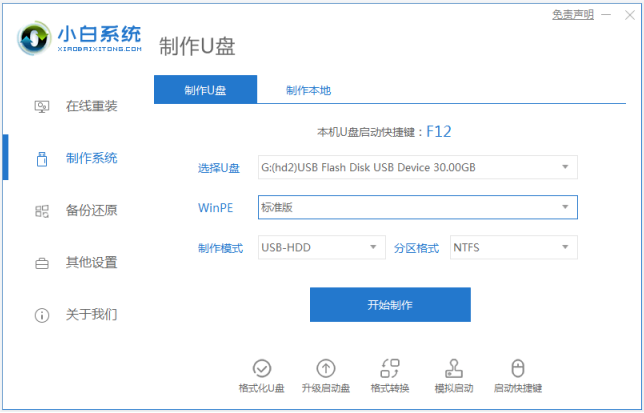
注意事项:无论是升级还是安装,建议都提前备份好电脑系统上的重要资料,避免文件丢失。
总结:
方法一:修改注册表
使用命令行替换掉原win11的注册表信息再安装;
方法二:修改原版ISO镜像
替换原版镜像的【appraiserres.dll】文件再安装;
方法三:直接安装无需验证的win11系统镜像
借助下载火(xiazaihuo.com)一键重装系统工具在线安装win11系统。
以上就是电脑技术教程《win11怎么升级没有tpm2.0》的全部内容,由下载火资源网整理发布,关注我们每日分享Win12、win11、win10、win7、Win XP等系统使用技巧!微软官网原版win11系统镜像下载
win11相对其他系统拥有更加新颖的功能和全新的操作界面,很多网友想要下载win11安装体验,不知道微软官网原版win11系统在哪里下载怎么办.下面就分享下微软官网原版win11系统镜像下载地址.



